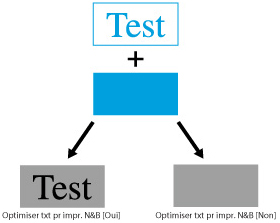[Qualité de l'impression]
[Densité]
Machines couleur
[Cyan] | -8 à +8 ; 0* |
[Magenta] | -8 à +8 ; 0* |
[Jaune] | -8 à +8 ; 0* |
[Noir] | -8 à +8 ; 0* |
Machines noir et blanc
-8 à +8 ; 0*
Ce mode n'est pas disponible si l'option [Mode éco toner] est réglée sur [Oui].
Ce réglage modifie la densité d'impression.
Appuyer sur  rend l'image à imprimer plus sombre, appuyer sur
rend l'image à imprimer plus sombre, appuyer sur  rend l'image plus claire. Ce réglage comporte 17 niveaux que vous pouvez ajuster, le niveau 0 (niveau moyen) étant le réglage par défaut.
rend l'image plus claire. Ce réglage comporte 17 niveaux que vous pouvez ajuster, le niveau 0 (niveau moyen) étant le réglage par défaut.
 rend l'image à imprimer plus sombre, appuyer sur
rend l'image à imprimer plus sombre, appuyer sur  rend l'image plus claire. Ce réglage comporte 17 niveaux que vous pouvez ajuster, le niveau 0 (niveau moyen) étant le réglage par défaut.
rend l'image plus claire. Ce réglage comporte 17 niveaux que vous pouvez ajuster, le niveau 0 (niveau moyen) étant le réglage par défaut.[Densité (Réglage fin)]
Machines couleur
[Cyan] | [Maxi] | -8 à +8 ; 0* |
[Moyen] | -8 à +8 ; 0* | |
[Mini] | -8 à +8 ; 0* | |
[Magenta] | [Maxi] | -8 à +8 ; 0* |
[Moyen] | -8 à +8 ; 0* | |
[Mini] | -8 à +8 ; 0* | |
[Jaune] | [Maxi] | -8 à +8 ; 0* |
[Moyen] | -8 à +8 ; 0* | |
[Mini] | -8 à +8 ; 0* | |
[Noir] | [Maxi] | -8 à +8 ; 0* |
[Moyen] | -8 à +8 ; 0* | |
[Mini] | -8 à +8 ; 0* |
Machines noir et blanc
[Maxi] | -8 à +8 ; 0* |
[Moyen] | -8 à +8 ; 0* |
[Mini] | -8 à +8 ; 0* |
Ce mode n'est pas disponible si l'option [Mode éco toner] est réglée sur [Oui].
Ce réglage modifie la densité d'impression des couleurs respectives.
Appuyer sur  rend l'image à imprimer plus sombre, appuyer sur
rend l'image à imprimer plus sombre, appuyer sur  rend l'image plus claire. Ce réglage comporte 17 niveaux que vous pouvez ajuster, le niveau 0 (niveau moyen) étant le réglage par défaut.
rend l'image plus claire. Ce réglage comporte 17 niveaux que vous pouvez ajuster, le niveau 0 (niveau moyen) étant le réglage par défaut.
 rend l'image à imprimer plus sombre, appuyer sur
rend l'image à imprimer plus sombre, appuyer sur  rend l'image plus claire. Ce réglage comporte 17 niveaux que vous pouvez ajuster, le niveau 0 (niveau moyen) étant le réglage par défaut.
rend l'image plus claire. Ce réglage comporte 17 niveaux que vous pouvez ajuster, le niveau 0 (niveau moyen) étant le réglage par défaut.[Mode éco toner]
[Oui], [Non]*
Ce réglage permet de définir le mode Economie d'encre. L'option "Economie d'encre" permet d'imprimer les documents avec une quantité d'encre réduite, ce qui peut allonger la durée de vie de la cartouche.
REMARQUE |
Selon les données à imprimer, il se peut que le mode économie d'encre ne soit pas appliqué même si [Oui] est sélectionné. Si [Oui] est sélectionné pour [Mode éco toner], les images très claires ou très détaillées risquent d'être floues à l'impression. |
[Dégradé]
[Standard], [Maxi 1]*, [Maxi 2]
[Standard] : crée des données de dégradé en bichromie (1 bit/pixel)
[Maxi 1] : crée des données de dégradé en quadrichromie (2 bits/pixel)
[Maxi 2] : crée des données de dégradé en 16 Couleur (4 bits/pixel)
Réglages par défaut
Le réglage Dégradé par défaut change automatiquement en fonction du réglage de la résolution (600 dpi, 1200 dpi).
Si la résolution est réglée sur [600 dpi], le mode Dégradé passera automatiquement à [Maxi 1].
REMARQUE |
Si la résolution est réglée sur [600 dpi], la restriction suivante s'applique : Le mode Dégradé ne peut être réglé que sur [Maxi 1] ou sur [Maxi 2]. Si la résolution est réglée sur [600 dpi] et le dégradé sur [Paramètre par défaut de l'imprimante], le mode Dégradé passera automatiquement à [Maxi 1], même s'il est réglé sur [Standard]. Si la résolution est réglée sur [1200 dpi], les restrictions suivantes s'appliquent : Le mode Dégradé ne peut être réglé que sur [Standard]. Si la résolution est réglée sur [1200 dpi] et le dégradé sur [Paramètre par défaut de l'imprimante], le mode Dégradé passera automatiquement à [Standard], même s'il est réglé sur [Maxi 1] ou sur [Maxi 2]. |
[Résolution]
[1200 dpi], [600 dpi]*
Ce réglage spécifie la résolution de l'impression.
La résolution est exprimée en points par pouce (ppp), qui indique le nombre de points formés sur un intervalle d'un pouce. Plus la valeur est élevée, plus la résolution est élevée, ce qui permet une expression plus fine des détails.
[1200 dpi]
Le contour des caractères et des diagrammes peut être imprimé avec précision. Ceci est adapté à l’impression de données contenant des lignes fines et de petits caractères.
[600 dpi]
On peut réaliser des impressions qui conviennent aux documents et tableaux courants.
REMARQUE |
Lors de l'impression sur du papier à grande échelle, réglez [Résolution] sur [600 dpi]. Si vous sélectionnez [1200 dpi], il n'y aura pas suffisamment de mémoire nécessaire pour traiter l'impression et l'impression ne sera pas possible. |
[Mode Lissage spécial]
[Mode 1]*, [Mode 2], [Mode 3], [Mode 4], [Mode 5], [Mode 6]
Ce réglage permet de définir le traitement par lissage spécial. Le traitement par lissage spécial permet de corriger les erreurs d'alignement des couleurs dans le sens vertical, de sorte que les caractères, les lignes, les diagrammes, les images (photos) et les dégradés de couleurs sombres s'impriment de façon homogène.
[Mode 1] : | Imprime de façon homogène les bords des caractères, des lignes et des diagrammes de couleurs sombres. Sélectionnez [Mode 1] pour une qualité d'impression standard. |
[Mode 2] : | Imprime de façon homogène non seulement les bords des diagrammes, mais également les demi-teintes à l'intérieur des diagrammes. Sélectionnez [Mode 2] si les caractères de grande taille et les demi-teintes à l'intérieur des lignes épaisses de couleurs sombres ne sont pas correctement alignés et ne s'impriment pas de façon homogène lorsque l'option [Mode 1] est définie. |
[Mode 3] : | Imprime de façon homogène les caractères et les lignes aux couleurs sombres sur un fond en demi-teintes. Sélectionner [Mode 3] si les caractères de grande taille et les demi-teintes à l'intérieur des lignes épaisses de couleurs sombres ne sont pas correctement alignés, ou si les bords des caractères et les lignes de couleurs claires sont irréguliers et ne s'impriment pas de façon homogène lorsque l'option [Mode 1] est définie. |
[Mode 4] : | Imprime de façon homogène les bords de divers objets. Sélectionnez [Mode 4] si les bords des caractères de grande taille et les demi-teintes à l'intérieur des lignes épaisses de couleurs claires sont irréguliers et ne s'impriment pas de façon homogène lorsque l'option [Mode 1] est définie. |
[Mode 5] : | Imprime uniformément les images et les objets en demi-teintes. Sélectionnez [Mode 5] si les bandes en dégradé des images et des diagrammes ou si les modèles de trame s'impriment de façon irrégulière lorsque l'option [Mode 1] est définie. |
[Mode 6] : | Imprime uniformément tous les objets. Réglez [Mode 6] si les demi-teintes de l'image entière sont mal alignées et irrégulières lors de l'impression lorsque l'option [Mode 1] est définie. |
REMARQUE |
Si l'option [Résolution] est réglée sur [1200 dpi], les réglages [Mode 1] à [Mode 4] sont désactivés, et le même traitement qu'en [Mode 5] est réalisé. Si l'option [Diffusion erreur] est réglée dans [Demi-teintes], les réglages [Mode 1] à [Mode 4] sont désactivés, et le même traitement qu'en [Mode 6] est réalisé. |
[Correction volume de toner]
[Normal]*, [Priorité dégrad.], [Priorité Texte]
Ce paramètre permet de régler automatiquement le volume de toner pour qu'il coïncide avec la valeur de restriction interne quand celui-ci a dépassé la valeur de restriction interne du texte, de la ligne ou d'un autre type de données. Dans la plupart des cas, il est préférable de laisser cette option définie sur [Normal].
[Normal]
Le texte et les données de trait s'impriment avec un volume de toner qui maintient la résolution du texte et des traits. D'autres types de données s'impriment avec un volume de toner qui maintient la couleur.
[Priorité dégrad.]
Toutes les données s'impriment avec un volume de toner qui maintient la couleur.
[Priorité Texte]
Toutes les données s'impriment avec un volume de toner qui maintient la résolution.
REMARQUE |
La valeur de restriction interne est inchangeable. Ce réglage ne peut être appliqué qu'aux tâches en mode PS et PDF. Si l'option [Priorité dégrad.] est sélectionnée, les caractères et les traits peuvent couler. Si l'option [Priorité Texte] est sélectionnée, la couleur risque de ne pas correspondre. Cette fonction peut ne pas s'afficher pour certains produits. |
[Contrôle des lignes]
[Priorité résol.]*, [Priorité dégrad.]
Ce réglage vous permet de spécifier le traitement d'image pour les lignes. Dans la plupart des cas, il est préférable de laisser ce réglage sur [Priorité résol.].
[Priorité résol.]
Le traitement d'image est exécuté et maintient la même résolution que le texte et les traits.
[Priorité dégrad.]
Le traitement d'image est exécuté et maintient les mêmes couleurs et dégradés que les graphiques pour les traits.
REMARQUE |
Le mode Contrôle des lignes ne peut être appliqué qu'aux tâches en mode UFR II, PCL6, PS et PDF. |
[Réglage de la largeur]
[Réglage de la largeur] | [Oui], [Non]* |
[Cible pour régl. largeur.] | [Texte], [Ligne], [Texte et ligne]*, [Toutes] |
Ce réglage permet de régler la largeur du caractère et des lignes.
[Lissage avancé]
[Lissage avancé]: [Non], [Niveau 1]*, [Niveau 2]
[Appliquer aux Graphiques]: [Oui], [Non]*
[Appliquer au Texte] : [Oui]*, [Non]
Ce réglage lisse les contours en escalier des dessins (illustrations créées par une application) et des caractères.
[Niveau 2] effectue un niveau de lissage supérieur à [Niveau 1]. Si [Niveau 1] est sélectionné et que les résultats ne sont toujours pas imprimés de façon uniforme, sélectionnez [Niveau 2].
En activant et désactivant [Appliquer aux Graphiques] et [Appliquer au Texte], il est possible de sélectionner si le lissage s'applique aux graphiques ou aux données de texte.
IMPORTANT |
Ce réglage permet de lisser les données de texte et de graphiques. Le lissage ne s'applique pas aux données d'image. Lorsque l'option [Demi-teintes] est réglée sur [Diffusion erreur], cette fonction est désactivée. |
REMARQUE |
« Appliquer aux Graphiques » et « Appliquer au Texte » ne peuvent être sélectionnés que si [Niveau 1] ou [Niveau 2] est sélectionné sous Lissage avancé. Les réglages de "Appliquer aux Graphiques" et "Appliquer au Texte" sur le panneau de commande ne s'appliquent que si "Paramètre par défaut de l'imprimante" est défini pour Lissage avancé dans le pilote d'imprimante. Les résultats de Lissage avancé peuvent varier selon les motifs graphiques et de caractères. |
[Lissage des dégradés]
[Lissage des dégradés]: [Non]*, [Niveau 1], [Niveau 2]
[Appliquer aux Graphiques] : [Oui]*, [Non]
[Appliquer aux Images] : [Oui]*, [Non]
Utilisez cette fonction lorsque les dégradés des graphiques (illustrations créées sous un logiciel) ou des images (bitmap) ne sont pas réguliers à l'impression (les transitions entre les couleurs sont trop marquées).
[Niveau 2] effectue des dégradés plus uniformes que [Niveau 1]. Si [Niveau 1] est sélectionné et que les dégradés ne sont toujours pas uniformes, sélectionnez [Niveau 2]. Vous pouvez choisir d'appliquer le lissage aux graphiques ou aux données d'image.

IMPORTANT |
Ce réglage ne s'applique pas aux données de texte. |
REMARQUE |
Si [Niveau 1] ou [Niveau 2] est sélectionné, les dégradés s'appliquent aux demi-teintes, les graphiques et les images peuvent sembler avoir du grain. « Appliquer aux Graphiques » et « Appliquer aux Images » ne s'affichent que si [Niveau 1] ou [Niveau 2] est sélectionné. |
[Optimiser txt pr impr. N&B]
[Oui], [Non]*
Ce paramètre vous permet de choisir d'améliorer le texte ou non lors de l'exécution d'une impression en noir et blanc.